Bijgewerkt april 2024: Stop met het krijgen van foutmeldingen en vertraag uw systeem met onze optimalisatietool. Haal het nu bij deze link
- Download en installeer de reparatietool hier.
- Laat het uw computer scannen.
- De tool zal dan repareer je computer.
Server Message Block (SMB) is een protocol voor het delen van netwerkbestanden in Windows 10 waarmee u bestanden kunt lezen en schrijven en andere serviceaanvragen op netwerkapparaten kunt uitvoeren. Doorgaans gebruikt u SMB om verbinding te maken met niet-Windows-apparaten, zoals een router met bestandsuitwisselingsmogelijkheden, een NAS (Network Attached Storage) of andere computers met Linux.
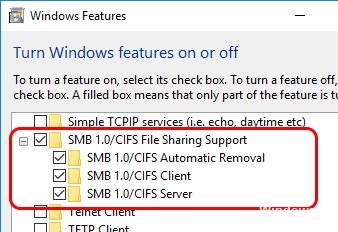
U kunt SMB gebruiken op vrijwel alle populaire desktopbesturingssystemen, inclusief Windows 10, MacOS en Linux. SMB is niet standaard ingeschakeld in Windows 10. Om met een SMB-server te communiceren, moet u deze eerst inschakelen in Windows 10. Dit is niet moeilijk in te schakelen, maar het is niet meteen duidelijk welke schakelaars u moet inschakelen. Hier is wat u moet doen.
De implementatie van het SMB-protocol door Microsoft wordt geleverd met de volgende toevoegingen:
- Dialect onderhandeling
- Ontdek andere Microsoft SMB-protocolservers op het netwerk of blader op het netwerk
- Afdrukken op een netwerk
- Verificatie van bestanden, mappen en shares
- Bestanden en records vergrendelen
- Melding van bestands- en mapwijzigingen
- Uitgebreid bestandskenmerkbeheer
- Unicode-ondersteuning
- Opportunistische kastelen
Update april 2024:
U kunt nu pc-problemen voorkomen door deze tool te gebruiken, zoals u beschermen tegen bestandsverlies en malware. Bovendien is het een geweldige manier om uw computer te optimaliseren voor maximale prestaties. Het programma repareert met gemak veelvoorkomende fouten die op Windows-systemen kunnen optreden - urenlange probleemoplossing is niet nodig als u de perfecte oplossing binnen handbereik heeft:
- Stap 1: Download PC Repair & Optimizer Tool (Windows 10, 8, 7, XP, Vista - Microsoft Gold Certified).
- Stap 2: klik op "Start scannen"Om registerproblemen met Windows te vinden die pc-problemen kunnen veroorzaken.
- Stap 3: klik op "Herstel alles"Om alle problemen op te lossen.
Schakel SMB v1 in op Windows 10 met behulp van de GUI
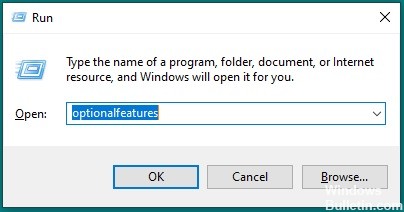
- Ga naar het venster "Optionele functies" van Windows
- Druk op de Windows + R-toets om te bellen en het dialoogvenster Uitvoeren te openen:
optionele functies - Ondersteuning voor SMB 1 installeren
- Vouw in het venster "Windows-functies in- of uitschakelen" "SMB 1.0 / CIFS File Sharing Support" uit en schakel het selectievakje naast "SMB 1.0 / CIFS Client" in.
- klik op OK
De installatie gaat nu verder en u zou opnieuw toegang moeten kunnen krijgen tot de shares via het SMB 1-protocol.
Als u liever een opdrachtregelinstallatie uitvoert, gebruikt u de volgende opdracht vanaf een verhoogde Powershell-prompt:
Enable-WindowsOptionalFeature -Online -FeatureName "SMB1Protocol Client" -All
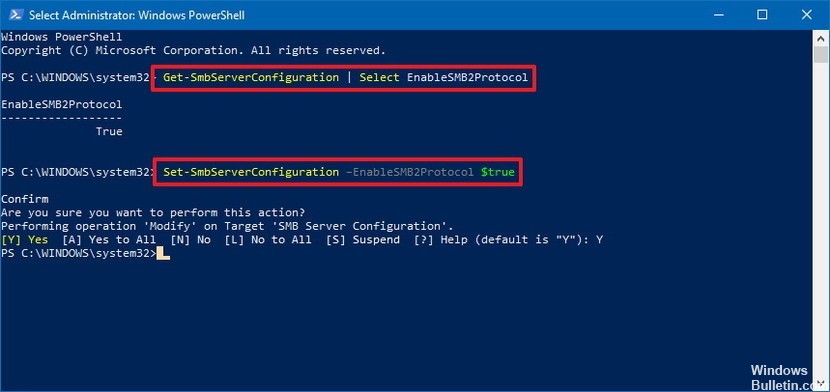
Hoe te weten te komen of SMBv2 op uw pc is ingeschakeld
Als u geen toegang meer hebt tot netwerkbestanden, gebruikt uw apparaat waarschijnlijk nog steeds de SMB versie 1-protocol, dat niet langer wordt ondersteund door Windows 10. Hier is een oplossing om de toegang tot uw bestanden te herstellen.
SMB-versie 2 moet standaard worden ingeschakeld wanneer u Windows 10 installeert, maar u kunt dit controleren door deze stappen te volgen:
- Open Start.
- Zoek PowerShell, klik met de rechtermuisknop op het bovenste resultaat en selecteer Als administrator uitvoeren.
- Typ de volgende opdracht om te controleren of SMBv2 is ingeschakeld en druk vervolgens op Enter
Get-SmbServerConfiguration | Selecteer EnableSMB2Protocol
- Als de uitvoer True retourneert, is SMBv2 ingeschakeld. Als de uitvoer False is, activeer deze dan met deze opdracht en druk op Enter:
Set-SmbServerConfiguration –EnableSMB2Protocol $ true
Als u niet bekend bent met de SMB, is het activeren ervan eigenlijk slechts de eerste stap bij het instellen. Je hebt waarschijnlijk wat werk te doen. Als u op een gegeven moment wordt gevraagd om een poort voor uw Windows 10-systeem op te geven, probeer dan 445 of 139.
Het opzetten van een MKB is een beetje moeilijk, maar het is de moeite waard om eraan te besteden. Als u verschillende besturingssystemen moet gebruiken, zoals een Mac en een Windows 10-pc, zult u merken dat delen via een netwerk de gemakkelijkste manier is om bestanden tussen de twee te verplaatsen. Het is eigenlijk gemakkelijker dan het gebruik van een USB, omdat de twee besturingssystemen niet hetzelfde bestandssysteem gebruiken. U kunt een USB op exFAT proberen, maar dan moet u een speciale harde schijf behouden, alleen voor bestandsoverdracht. Een ander groot voordeel van het gebruik van SMB is de mate van controle die u heeft, dus u kunt de toegang tot sommige bestanden beperken, maar anderen wel toegang geven.
https://support-en.wd.com/app/answers/detail/a_id/4155
Expert Tip: Deze reparatietool scant de repositories en vervangt corrupte of ontbrekende bestanden als geen van deze methoden heeft gewerkt. Het werkt goed in de meeste gevallen waar het probleem te wijten is aan systeembeschadiging. Deze tool zal ook uw systeem optimaliseren om de prestaties te maximaliseren. Het kan worden gedownload door Hier klikken

CCNA, Web Developer, PC Troubleshooter
Ik ben een computer-liefhebber en een praktiserende IT-professional. Ik heb jarenlange ervaring achter de rug bij het programmeren van computers, hardware-probleemoplossing en reparatie. Ik ben gespecialiseerd in webontwikkeling en databaseontwerp. Ik heb ook een CCNA-certificering voor netwerkontwerp en probleemoplossing.

